ps照片合成岸邊女孩
時(shí)間:2024-02-29 19:30作者:下載吧人氣:29
最終效果圖如下:
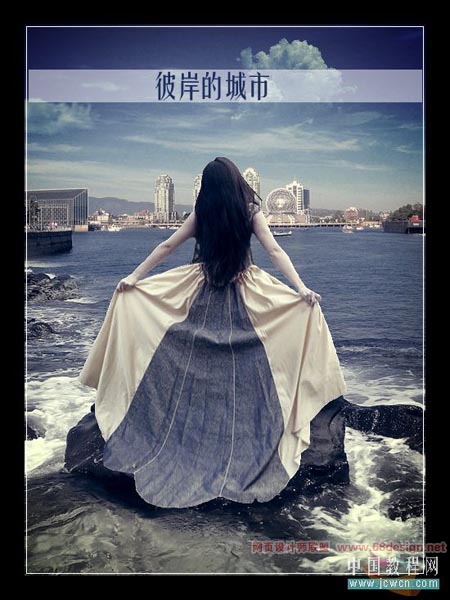
原圖片素材:



具體步驟如下:
1、在PS中打開素材3,把人物勾出來。
2、在PS中打開素材2,使用移動(dòng)工具把剛才摳好的模特圖片移進(jìn)來,放置在合適的位置,如下圖:

3、添加一個(gè)曲線調(diào)整層來進(jìn)行提亮,如下圖示。
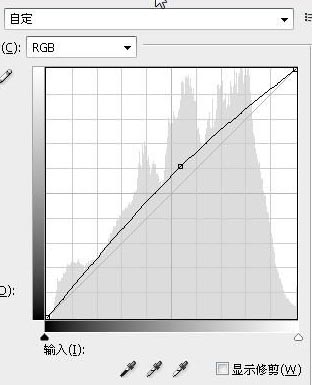
4、添加一個(gè)通道混合器調(diào)整層, 設(shè)置參數(shù)如下圖。
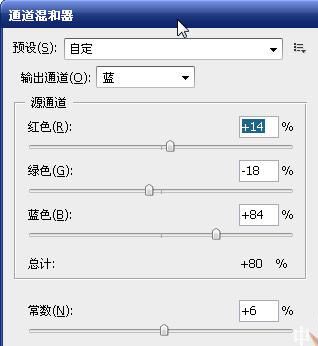
5、再使添加選取顏色調(diào)整層,參數(shù)如下:。
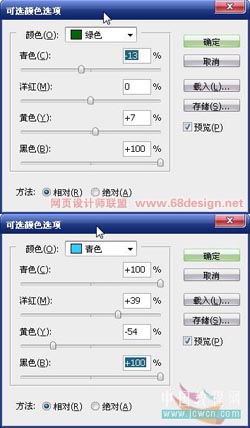
6、現(xiàn)在添加色相飽和度調(diào)整層,來降低飽和度,參數(shù)如下圖。
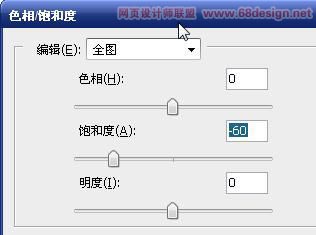
7、添加色彩平衡調(diào)整層進(jìn)行最后的色調(diào)處理,參數(shù)如下圖。
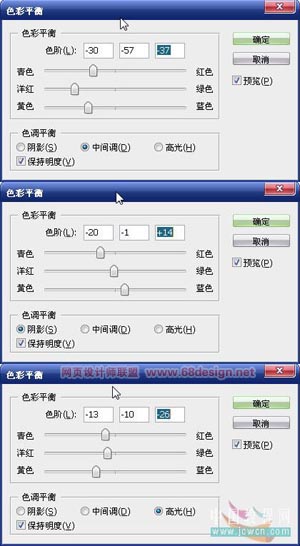
8、現(xiàn)在完成了色調(diào)處理,但感覺整幅圖片的層次感太差,我使用自己最喜歡的方法來加深層次感:新建一個(gè)圖層,
填充為黑色,模式設(shè)為疊加。

設(shè)置前景色為50%灰色,使用直徑較大的柔軟的畫筆(我這兒用的是600)在剛才建立的黑色圖層上繪畫,圖層面板截圖如下。
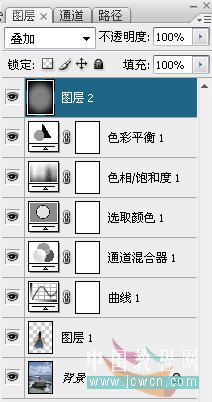
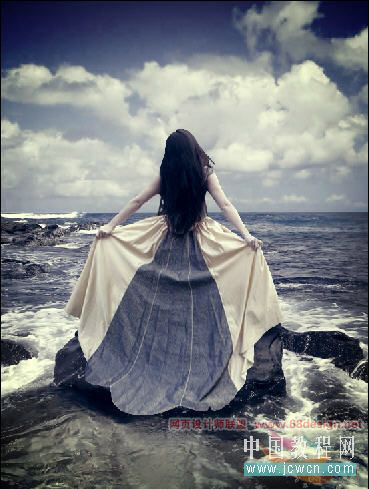
10、按下快捷鍵Ctrl+Alt+Shift+E蓋印圖層,對(duì)蓋印得到的圖層執(zhí)行:濾鏡》銳化》銳化,再執(zhí)行編輯》漸隱銳化如下圖示。
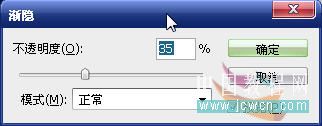
11、加上簡(jiǎn)單的邊框及文字,完成最終效果。
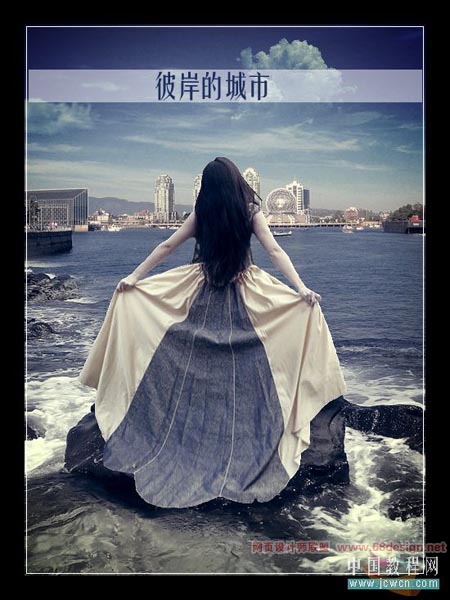
相關(guān)推薦
相關(guān)下載
熱門閱覽
- 1ps斗轉(zhuǎn)星移合成劉亦菲到性感女戰(zhàn)士身上(10P)
- 2模糊變清晰,在PS中如何把模糊試卷變清晰
- 3ps楊冪h合成李小璐圖教程
- 4ps CS4——無法完成請(qǐng)求,因?yàn)槲募袷侥K不能解析該文件。
- 5色階工具,一招搞定照片背后的“黑場(chǎng)”“白場(chǎng)”和“曝光”
- 6ps液化濾鏡
- 7PS鼠繪奇幻的山谷美景白晝及星夜圖
- 8LR磨皮教程,如何利用lightroom快速磨皮
- 9ps調(diào)出日系美女復(fù)古的黃色調(diào)教程
- 10軟件問題,PS顯示字體有亂碼怎么辦
- 11實(shí)際操作,在PS中如何批量給圖層重命名并導(dǎo)出
- 12軟件問題,ps儲(chǔ)存文件遇到程序錯(cuò)誤不能儲(chǔ)存!
最新排行
- 1室內(nèi)人像,室內(nèi)情緒人像還能這樣調(diào)
- 2黑金風(fēng)格,打造炫酷城市黑金效果
- 3人物磨皮,用高低頻給人物進(jìn)行磨皮
- 4復(fù)古色調(diào),王家衛(wèi)式的港風(fēng)人物調(diào)色效果
- 5海報(bào)制作,制作炫酷的人物海報(bào)
- 6海報(bào)制作,制作時(shí)尚感十足的人物海報(bào)
- 7創(chuàng)意海報(bào),制作抽象的森林海報(bào)
- 8海報(bào)制作,制作超有氛圍感的黑幫人物海報(bào)
- 9碎片效果,制作文字消散創(chuàng)意海報(bào)
- 10人物海報(bào),制作漸變效果的人物封面海報(bào)
- 11文字人像,學(xué)習(xí)PS之人像文字海報(bào)制作
- 12噪點(diǎn)插畫,制作迷宮噪點(diǎn)插畫

網(wǎng)友評(píng)論